设置渲染影片与帧的颜色空间
您可以在 Export Images(导出图像)和 Export Movie(导出影片)对话框中选择用于渲染场景的颜色空间。
渲染场景时,各个图层将从各自颜色空间转换到场景的工作颜色空间,然后与场景的视觉特效合成,最后生成的图像将转换到渲染颜色空间。
关于标记导出的文件
从 Harmony 导出的部分文件(不是全部)可以用其颜色空间进行标记。 标记是将图像或影片文件的颜色空间信息嵌入文件本身,这样可以让某些软件自动加载颜色空间信息,无需手动提供。
标记图像和影片的颜色空间不是必要操作,尤其是打算将文件加载到可以手动指定颜色空间的视频编辑或合成软件中时,但是如果后期制作软件支持阅读源文件的颜色空间信息,该操作会很方便。
Harmony 导出的影片只在 macOS 上导出为 QuickTime Movie (*.mov) 格式时标记其颜色空间信息。 如果在 Windows 或 GNU/Linux 上导出,或导出为 H.264/MPEG-4 (*.mov) 格式,则不会标记其颜色空间信息。
导出图像的颜色空间标记支持以下格式:
- 便携网络图形 (.png)
-
Photoshop 文档 (.psd)
-
OpenEXR (.exr)
-
在顶部菜单中,选择 File(文件)>Export(导出)> Images(图像)。
此时会打开 Export Images (导出图像)对话框。
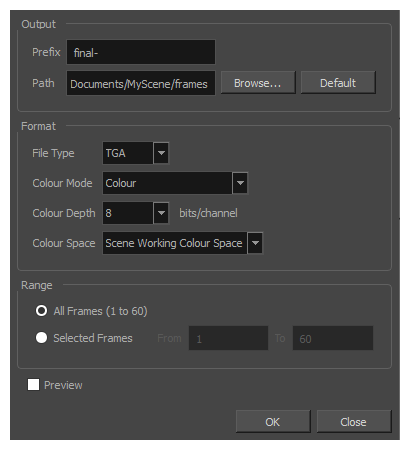
- 在 Colour Space(颜色空间)字段选择导出的图像要在其中渲染的颜色空间。
-
在顶部菜单中,选择 File(文件)> Export(导出)> Movie(影片)。
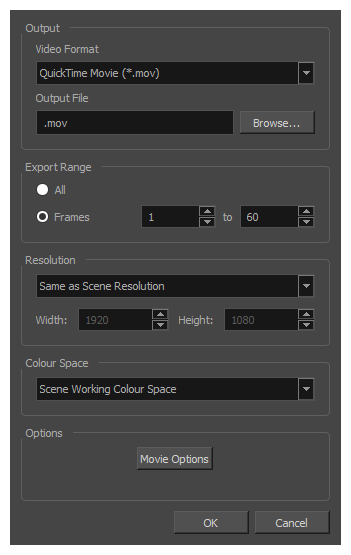
- 在 Colour Space(颜色空间)字段选择影片要在其中渲染的颜色空间。